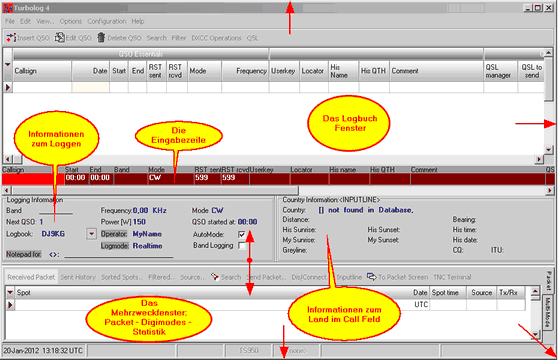Nach der erfolgreichen Installation befindet sich auf Ihrem Desktop ...die Windows Bedienoberfläche... folgendes Icon:
Abb.13: Icon auf Desktop
TurboLog 4 wird durch einen Doppelklick auf das Icon gestartet.
Das Programm lädt nun alle Software-Komponenten, die es braucht und zeigt die Ladeaktivität durch folgendes Informationsfenster an:
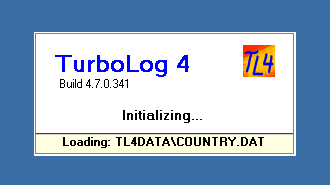
Abb.13: Laden und Initialisieren
Am Ende des Ladens erscheint die "Gretchenfrage" nach Ihrem Call und dem eventuell schon vorhandenen Lizenzschlüssel:
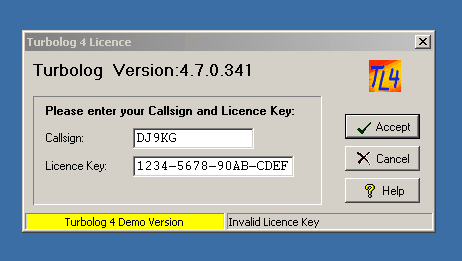
Abb13: Eingabe von Call und Lizenzschlüssel
Sie müssen nun in jedem Fall Ihr Call eingeben. Falls Sie keinen Lizenzschlüssel haben, lassen Sie das Feld Licence Key einfach leer. TurboLog 4 startet dann im Demo-Betrieb.
Bestätigen Sie Ihre Eingaben durch Klicken des Knopfes Accept. (Wenn Sie auf Cancel klicken wird der laufende Vorgang abgebrochen.)
Unmittelbar darauf erscheint der zunächst noch völlig leere Hauptbildschirm:
An den mit roten Pfeilen gekennzeichneten Grenzlinien können Sie das Fenster in seiner Größe Ihren Bedürfnissen anpassen, bzw Teilfenster in ihrer Größe gegeneinander verschieben.
Die wichtigsten Teilbereiche des Hauptbildschirmes sind mittels der gelb-roten Etiketten bezeichnet.
24.10.2020